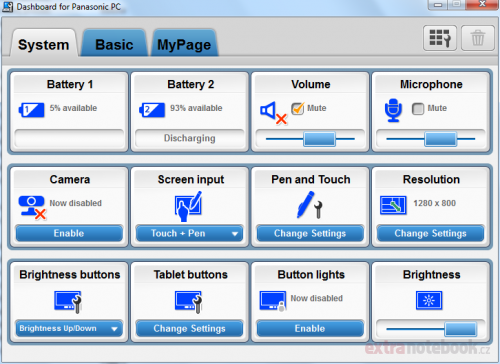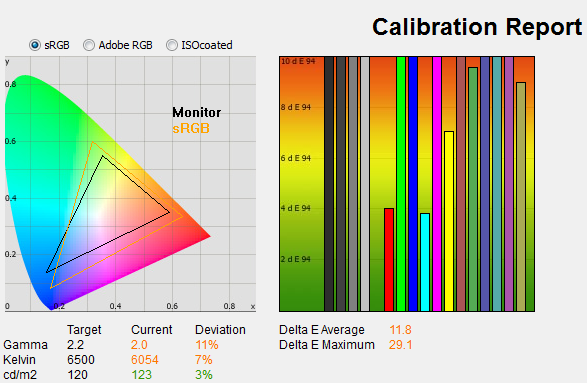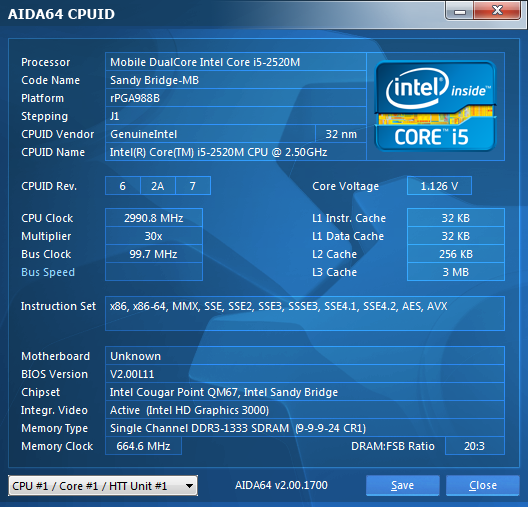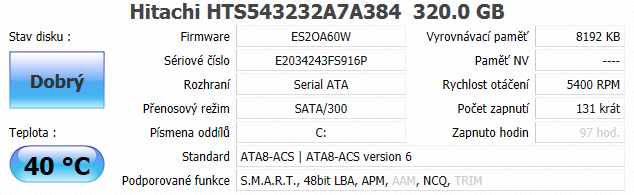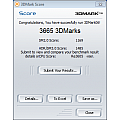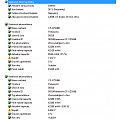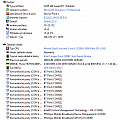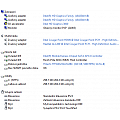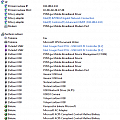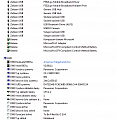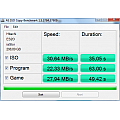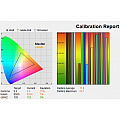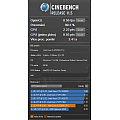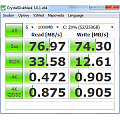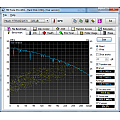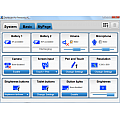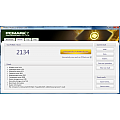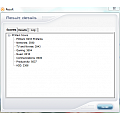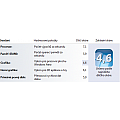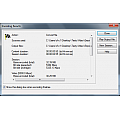Druhá generace Panasonicu CF-C1, označovaná jako mk2, se k nám dostala v hardwarové konfiguraci, která není úplně neobvyklá u levných notebooků. Relativně silný dvoujádrový procesor Intelu, 4 GB paměti, integrovaná grafika a relativně malý, 320GB disk jsou všechno věci, které najdeme i v počítačích okolo patnácti tisíc. Jenže Toughbook stojí několikanásobně tolik – přesná cena se nedá příliš dobře určit, protože v obchodech jej nekoupíte, musíte si jej objednat přímo od výrobce a domluvit se na ceně podle počtu odebraných kusů a konkrétní konfigurace. Co je na něm ale tak drahé?
Na pohled vysoká cena Toughbooků přímo souvisí s tím, že to není klasické spotřební zboží. Všechny počítače této značky se od naprosté většiny dnes dostupné konkurence odlišují odolností. CF-C1 konkrétně patří do řady Semi-Ruggedized (pokud bychom to měli přeložit, bylo by to nějako "částečně zodolněný"), což znamená, že se nejedná o vyslovený tank jako v případě dříve recenzovaného CF-19, ale o tak trochu kompromis mezi výkonem (a ergonomií, plně odolné kusy jsou dost těžké) a odolností. To ale neznamená, že by tento tablet byl nějaké ořezávátko – podle slov Panasonicu má vydržet pád z výšky 76 cm a tlak o síle 100 kp, tedy 8826 N.
Cenu šroubuje nahoru také konstrukce s otočným víkem a dvanáctipalcovým dotykovým displejem. Na výběr je rezistivní i kapacitní varianta, my jsme měli půjčenou tu první. Dotykový displej se v mnoha aplikacích, kde je potřeba spíše číst než psát, může hodit, a v kombinaci s jednou vychytávkou, o které si povíme dále v článku, je jeho používání docela příjemné.
Při hodnocení jakéhokoliv Toughbooku, tohoto nevyjímaje, je třeba mít na paměti, že je to úplně jiná sorta zařízení než cokoliv jiného na trhu. Je to sice v podstatě byznysový model, jenže zatímco třeba ThinkPady či EliteBooky alespoň občas přece jen někdo využije ke shlédnutí nějakého toho filmu nebo rozjetí počítačové hry, tady to opravdu nehrozí. Toughbooky jsou striktně pracovní zařízení a jiné použití nepřichází v úvahu. Absence diskrétní grafické karty tedy nevadí, reproduktory jsou v podstatě irelevantní a na displej jsou kladeny jiné nároky než obvykle – je jedno, jaké má barvičky, důležitý je kontrast, regulovatelnost podsvícení a čitelnost na slunci.
| Panasonic Toughbook CF-C1 mk2 | |
|---|---|
| Cena s DPH | cca 60 000 Kč |
| Zapůjčil | Panasonic |
| Hardwarová výbava | |
| Procesor | Intel Core i5-2520M |
| Počet jader (virtuálních) | 2 (4) |
| Frekvence | 2,5 GHz |
| Max. frekvence (turbo) | 3,2 GHz |
| Operační paměť | 4 GB (1× 4 GB, DDR3 1333 MHz) |
| Pevný disk (velikost) | 320 GB |
| Pevný disk (typ, rychlost) | 5 400 ot./min., 8 MB cache, SATA II |
| Optická mechanika | - |
| Displej | 12,1″, 1280 × 800 px, antireflexní |
| Grafická karta | Intel HD Graphics 3000 |
| Rozhraní | |
| Výstupy na monitory | VGA |
| Porty (s výjimkou USB) | LAN (Ethernet), 2× 3,5mm audio, PC Card typ II, dokovací konektor |
| Počet portů USB 2.0 | 3 |
| Počet portů USB 3.0 | - |
| Čtečka paměťových karet | SD/SDHC/SDXC/MMC |
| Bezdrátové sítě | Wi-Fi 802.11n, Bluetooth 2.1+EDR, 3G modul (volitelně) |
| Zabezpečení | Trusted Platform Module 1.2, Kensington lock, čtečka otisků prstů (volitelně), čtečka SmartCard (volitelně) |
| Rozměry, baterie | |
| Rozměry | 299,2 × 226,5 × 30,6~44,3 mm (bez pouta) |
| Hmotnost | 1,69 kg (dvě baterie), 1,49 kg (jedna baterie) |
| Baterie | 2× 43 Wh |
| Výkon napájecího adaptéru | 80 W |
| Software | |
| Operační systém | Windows 7 Professional SP1 64bit |
Rozporuplný vzhled
První pohled na testovaný Toughbook rozhodně nenapovídá, že by měl být nějak zvlášť odolný. Naopak: použitý matný, šedostříbrný plast a černé víko působí tak nějak levně a z notebooku jsme měli nejdřív pocit, že se jedná o napodobeninu z Číny. Hlavní vypínač a posuvný spínač bezdrátových sítí na přední straně také působí velmi nedůvěryhodným dojmem a membránová tlačítka pod displejem jakbysmet. Jak jsme ale psali už v prvním pohledu, zdání klame.
Když totiž tento notebook chytnete do ruky, zjistíte, že je perfektně pevný, a to úplně všude. Prostě se ani nehne, ať už s ním máváte a kroutíte jakkoliv. Něco takového se jen tak nevidí – a už vůbec ne u něčeho, co na první pohled vypadá jako plasťák z roku 1998.
Notebook je přitom poměrně lehký, se dvěma bateriemi (o těch více ve třetí kapitole) váží 1,7 kg a s jednou dokonce jen kilo a půl. To je vzhledem ke zvýšené odolnosti perfektní a pocitově je to opravdu poznat – když jsem počítač poprvé nadzvedl, myslel jsem, že v něm něco chybí.
Unikátní popruh
Na spodní straně notebooku je ona geniální vychytávka, kterou jsme zmiňovali výše v článku nad tabulkou i v preview. Jedná se o jakousi přezku či "popruh", pod který vsunete dlaň a notebook vám pak drží na ruce. Nemusíte se bát, že vám vypadne – popruh sice nelze nijak stáhnout (ostatně to by bylo asi dost komplikované), seděl mi perfektně a i když jsem ruku s "nasazeným" notebookem svěsil podél těla, stále držel jen s minimální snahou.
Popruh je držen čtveřicí šroubů a pomocí křížového šroubováku lze celkem snadno odmontovat. Není k tomu ale moc důvod, protože nepřekáží ani když počítač stojí na stole, což mají na svědomí dně plastové nožičky na zadní straně spodku základny.
Popruh skutečně pomáhá s držením notebooku v jedné ruce. Tu druhou tak máte volnou a můžete třeba psát na dotykovém displeji – nebo dělat cokoliv jiného. Nasazení notebooku na ruku i jeho sundání je úplně jednoduché, není třeba se do prostoru mezi popruhem a základnou nijak soukat, ani si pomáhat při jeho sundávání druhou rukou. Je vidět, že tohle v Panasonicu pořádně otestovali, a nám se to líbí.
Displej cvakne a drží
Kloub displeje je řešený zvláštním, trochu komplikovaným způsobem, který asi nejlépe pochytíte z fotek. Vlastně jsou to klouby tři, k základně je trochu netradičně z boků připojená jakási základna displeje, která má uprostřed otočný kloub, na kterém je samotné víko s displejem. To sice znamená, že jsou zde potenciálně tři místa, kde se něco může poškodit, ale všechny klouby působí kvalitně, takže není třeba se ničeho bát. Jedinou opravdovou nevýhodou tohoto řešení je tak nemožnost otevřít víko o 180 stupňů.
Dvojice bočních kloubů by mohla být i o něco méně tuhá – není totiž možné otevřít víko pouze jednou rukou, musíte si podržet základnu dole (nebo ji mít na ruce pomocí přezky), jinak se zvedá. Po otevření ale klouby drží zvolenou polohu příkladně. Prostřední kloub je tuhý naopak úplně perfektně. Nebo lépe řečeno tuhý není nijak zvlášť, ale to ani trochu nevadí, protož displej v krajních polohách drží dvě západky ve tvaru koule na pružinkách. Otáčení displeje je tedy bezpracné a v krajních polohách díky západkám drží naprosto bezpečně. Pokud přece jen chcete zabránit nechtěnému otáčení, je zde samozřejmě i ruční západka v podobě posuvníku.
Klávesnice a touchpad, rozhraní, displej
Specifická rozhraní
Konektorová výbava je poplatná určení notebooku. Nenajdeme zde proto nic na rychlá data (žádné USB 3.0 ani eSATA), chybí i HDMI. Nechybí ovšem slot na PC Card, takže je v případě potřeby možné chybějící port doplnit. U běžného notebooku bychom absenci rychlého datového rozhraní a HDMI vytýkali, tady ale budeme mlčet – ve většině případů použití to prostě nebude potřeba.
Rozmístění konektorů je docela rozumné, audio jacky jsou sice vepředu, což bychom normálně kritizovali, ale u tohoto typu zařízení budou stejně pravděpodobně většinu času nevyužité.
Notebooku nechybí několik forem zabezpečení, od hesel v BIOSu počítače po Kensington Lock, čip Trusted Platform Module 1.2 a volitelnou čtečku otisků prstů. Ta u našeho modelu nebyla, na místě, kde by se normálně nacházela, jsme měli záslepku. Pokud byste si pořídili variantu se čtečkou, našli byste ji v pravém spodním rohu víka, napravo od tlačítek pro ovládání displeje. Čtečka je tak stále přístupná, i když je notebook v módu tablet se zaklapnutým víkem a displejem otočeným směrem ven.
Ach ta klávesnice (a kulatý touchpad)
Z klávesnice mám poněkud smíšené pocity. Je sice tichá a klávesy mají dobrý stisk, takže se na ní dobře píše, ale skrývá se na ní celá řada záludností. Chybí pravý Control, Enter je jednořádkový, Tabulátor a Caps Lock jsou miniaturní, Delete je dole vedle kurzorových šipek, Insert má vlastní klávesu, zatímco Home a End jsou na klávese jedné... celkově je rozložení opravdu nešťastné. Tohle sice není notebook na psaní nějakých delších textů, ale paradoxně u písmen problém není – ovšem třeba klávesa End, ke které se dostanete jedině přes kombinaci Fn+Home, bude u tohoto zařízení nejspíš využívaná častěji, stejně jako PgUp (Fn+šipka nahoru) a PgDn (Fn+šipka dolů). Na druhou stranu ale chválíme oddělené kurzorové šipky.
Touchpad má podobný problém jako klávesnice. Tedy ne snad že by měl špatné rozložení, ale z nějakého nepochopitelného důvodu se někdo v Panasonicu rozhodl, že bude kulatý. Proč, to už asi nikdo nezjistí. Není to ergonomické, nevypadá to moc pěkně (je to jediný kulatý prvek na celém notebooku), určitě to nebude ani levnější na výrobu a každý, kdo se na notebook podívá, se okamžitě ptá, co je to za ptákovinu.
Paradoxně ale platí to, co jsem psal už v komentářích k prvnímu pohledu: jedná se paradoxně jeden z nejlepších touchpadů, jaké jsem kdy používal. Pochází od Synaptics, což je sice pravděpodobně o trochu dražší než podobná řešení od firem jako Elan, nicméně rozdíl je patrný na první dotek. Synaptics prostě touchpady umí a dotyková vrstva u CF-C1 je prostě výrazně lépe responsivní než třeba u Zenbooků od Asusu. Není si na co stěžovat.
Pochválit musíme i tlačítka touchpadu, ta se povedla také. Jsou dokonale tichá, jaksi měkká, ale ne nepříjemně – skvělé. Reagují stejně, ať je stisknete na okraji či uprostřed, jsou lehce nahmatatelná a není na ně třeba nijak zvlášť tlačit. Kdyby touchpad nebyl kulatý (a nebyl doplněný proužkem, který má asi imitovat chrom, což se nehodí nikdy nikam a už vůbec ne na jinak úplně kompletně matný notebook), byl by úplně skvělý. A ani ta kulatá dotyková plocha nakonec není takový problém, pokud se na touchpad nedíváte, tak ani nepoznáte, že to není klasický obdélník.
Membránová tlačítka jsou zpět
Namísto multimediálních kláves, které má dnes každý druhý notebook a které slouží třeba k ovládání hlasitosti či spuštění prohlížeče, najdeme pod displejem šestici kláves, sloužících k ovládání funkcí souvisejících povětšinou právě s dotykovým displejem. Tlačítka jsou umístěna na otočné části víka, takže jsou přístupná i v "tabletovém" módu. Můžete s jejich pomocí ovládat jas displeje, vyvolat softwarovou klávesnici, displej otočit či zamknout systém. Tlačítka jsou membránová, což dává vzpomenout na počítače jako Didaktik či Commodore 64, a nemačkají se kvůli tomu zrovna nejlépe. Naštěstí je pravděpodobně nebudete používat tak často.
Tato tlačítka mají i podsvícení, to je ale třeba aktivovat pomocí ovládací utility Dashboard. V té lze měnit všemožná nastavení, vypnout zvuk, mikrofon či webkameru, kontrolovat stav obou baterií a mnoho dalšího. Tato utilitka je příjemná a docela dobře navržená, škoda jen chybějící české lokalizace.
Displej svoji práci zvládá
U displeje platí to, o čem jsem psal už v první kapitole: musíme se na něj dívat jinak než u běžných notebooků. Toughbook si prostě nikdo na filmy ani na hry nekoupí, takže jindy veledůležité parametry jako je barevné podání či odezva jsou naprosto podružné. A to je docela štěstí, protože jinak by Panasonic těžce pohořel, barvy jsou opravdu nic moc.
Papírové parametry jsou u zobrazovadla docela příjemné – úhlopříčka 12,1″, poměr stran 16:10 (pro práci lepší než obvyklých 16:9, protože takto máte víc místa ve vertikální ose), rozlišení netradičních 1280 × 800 bodů a antireflexní povrchová úprava. Především poměr stran a matný povrch se nám velmi líbí, i když bychom možná ještě radši viděli kdysi klasický poměr 4:3.
Největší vadou displeje (s přihlédnutím ke zmíněné nižší váze barevného podání) je ohromně nehomogenní podsvícení. Pokud máte na displeji černou, třeba při startu systému, nahoře a dole je patrné opravdu velmi silné prosvítání. U světlých barev to logicky není vidět a při nižším jasu samozřejmě problém ustupuje do pozadí, ale rozhodně nemůžeme podsvícení pochválit – takhle prosím ne. Pokud koukáte na něco s tmavým pozadím, je to dost rušivé.
Čitelnost je ale jinak docela slušná, kontrastní poměr je sice poměrně nízký (138:1), za což může dost světlá černá (0,89 Cd/m2), ale v praxi jsme neměli problém číst světlý text na světlém pozadí ani tmavý na tmavém. Při zkoumání testovacího obrazce jsme sice zjistili trochu horší kontrast u modré barvy, ale koukat se na to dá.
Na přímém slunci (nebo prostě s jakýmkoliv zdrojem světla v zádech) je díky dobře zvládnuté antireflexní úpravě displeje čitelnost silně nadprůměrná, což je zde obzvláště důležitý parametr. Notebook je stavěný na to, aby s ním uživatel třeba chodil po stavbě, a odlesky by dost zhoršovaly ergonomii. Naštěstí je vše v pořádku a za povrchovou úpravu Toughbook chválíme.
Dotyky na dva způsoby
Co se týče dotykové vrstvy, náš kousek byl vybaven tou kapacitní (k dispozici je i rezistivní displej). K tomu jsme dostali i pero – digitizer pen – který umí pohybovat kurzorem i bez fyzického dotyku obrazovky a pomocí tlačítka na svém boku simulovat klepnutí pravým tlačítkem. Ve výše zmíněné utilitě Dashboard lze nastavit, aby dotyková vrstva reagovala na dotyk prstu i pera, nebo jen na jeden ze způsobů ovládání.
Přesnost ovládání perem je velmi dobrá, prsty je to samozřejmě horší – Windows 7 prostě nejsou na dotykové ovládání uzpůsobena a Panasonicu to nemůžeme vyčítat. Odezva dotykového ovládání také není nijak skvělá, při delším tažení kurzoru je vidět, jak váš prst či hrot pera "dohání", ale to je nejspíš také problém spíše na straně systému, protože to dělají snad všechna dotyková zařízení se sedmičkovými Windows. Celkově proti dotykovému ovládání nemáme výhrady, svůj účel plní dobře.
Pero lze samozřejmě schovat do těla notebooku, konkrétně na spodní stranu základny. Tam je drženo "propiskovým" pružinovým mechanismem, pro jeho vytažení je tudíž třeba na něj zatlačit. Na svém místě drží dobře a nehrozí, že by vám vypadlo ven – spíš naopak, osoby s tlustšími prsty možná budou mít problémy s jeho vytahováním. Na peru je naštěstí klasický klips, takže jej můžete nosit třeba i v kapse u košile.
Nad displejem je ještě oko webkamery s rozlišením 1280 × 1024 bodů. Její kvalita rozhodně není nijak závratná, v obraze je i při dobrém světle dost šumu a se silným světlem má docela problémy, ale na nějaký ten videohovor naprosto bez problémů postačí.
Výkon, výdrž a provozní parametry
Dělá co se po něm chce
O výkonu Toughbooku je těžké něco psát. Naprostá většina forem jeho využití, které si dovedeme představit, totiž má na hardware stejně jen minimální nároky – snad jen nějaké specializované aplikace třeba v Javě by mohly být náročnější na procesor, ale to zabudované dvoujádro bez problémů zvládne. Základní frekvence 2,5 GHz není málo a stříhat video na tomto počítači stejně nikdo nebude.
Možná by dokonce bylo i vhodnější osadit nějaký z nízkonapěťových procesorů Intelu, které se objevují hlavně v Ultraboocích. Zde přítomné Core i5-2520M má maximální TDP 35 W; třeba Core i5-2467 má TDP 17 W, takže by s ním mohl notebook dosáhnout ještě lepší výdrže, a na běžné použití by stačilo stejně dobře. Ale ani takto si nestěžujeme, výkon je naprosto dostatečný a výdrž slušná – o tom si povíme dále.
Diskrétní grafickou kartu byste v notebooku hledali marně, přítomno je pouze integrované jádro Intel HD 3000. To je navíc ještě bržděno tím, že je použit jen jeden modul operační paměti RAM. Opět na tom ale příliš nezáleží, protože na tomto notebooku nikdo nic hrát nebude a na prostředí Windows Aero stačí naprosto bez problémů. Vyzkoušeli jsme hry TrackMania Nations Forever a Devil May Cry 4; TrackMania byla hratelná ve vysokých detailech bez antialiasingu naprosto bez problémů, DMC4 pouze s vypnutými stíny a nízkou kvalitou efektů, jinak se hra pohybovala okolo 25-30 snímků za sekundu. Toughbooky opravdu nejsou herní stroje a nikdo to od nich ani nečeká.
Chtělo by to SSD
Jediná větší výtka v oblasti hardwaru tak směřuje stejně jako u obrněného Toughbooku CF-19 k úložišti. Osazený 320GB plotnový disk Hitachi jednak není nijak zvlášť velký, vzhledem k tomu že se již běžně prodávají notebooky s terabajtovými HDD. To by ale nebyl až takový problém, skladovat všechny sezóny Simpsonů v Blu-ray kvalitě na tomhle stejně nikdo (snad) nebude. Rádi bychom ovšem viděli Toughbook s SSD. Klidně by stačilo nějaké 128GB a nemuselo by ani být nějak raketově rychlé. Cenu notebooku by to zvedlo o pár tisíc, což je při ceně cca 60 000 už v podstatě zanedbatelné; komfort používání (rychlost systému) by se výrazně zvedl a zlepšila by se i spotřeba a odolnost.
Osazený disk nepodává příliš dobré výkony, je to prostě klasický malý disk s 5 400 otáčkami za minutu a 8 MB vyrovnávací paměti. Rychlostí patří k průměru. SSD by se na chodu systému projevilo opravdu velmi pozitivně, bohužel ale aspoň ve standardní nabídce není. Výhodou je, že disk je skvěle přístupný. Není třeba nic šroubovat, stačí posunout západku na spodní straně notebooku a disk umístěný v ochranném rámečku lze na zadní straně základny jednoduše vysunout.
Dva akumulátory
Jak jsme zmiňovali v preview, Toughbook CF-C1 má jednu velkou zvláštnost: dvojici akumulátorů. To má výhovu v tom, že si můžete do určité míry přizpůsobit hmotnost notebooku. V balení jsou dva akumulátory a jedna plastová záslepka; pokud si vystačíte s poloviční výdrží, jednu z baterek vyjmete, do slotu strčíte záslepku a notebook je lehčí o 200 g.
Oba akumulátory jsou identické a mají kapacitu 43 Wh, dohromady tedy silně nadstandardních 86 Wh. Obě baterie mají svoje vlastní indikační diody na čele základny a dokonce i na spodku, u západek, které je zajišťují. Při běžné práci ve Windows se vybíjí postupně, tedy nejdříve systém čerpá energii z baterie číslo 1 a až její nabití klesne na 5 %, automaticky se přepne na druhou. Uživatel nic nepozná, ani neproblikne displej; vše je automatické a bezešvé. Stav obou baterií můžete sledovat v již zmíněné aplikaci Dashboard, Windows oba akumulátory vidí jako jeden kombinovaný a podle toho hlásí i zbývající kapacitu.
Při vysoké zátěži se nám podařilo způsobit, že se začaly oba akumulátory vybíjet současně – pravděpodobně počítač potřeboval větší proud, než by schopen jediný akumulátor poskytnout. Na toto chování jsme ovšem narazili pouze v uměle vyvolané maximální zátěži, jinak se vybíjí standardně pouze jeden. Nabíjí se vždy oba současně.
Naměřená výdrž se dvěma akumulátory je velmi slušná; v našich redakčních (a poměrně náročných) testech vydržel notebook 5 hodin a 46 minut při přehrávání videa (720p MKV v Media Playeru Classic renderované přes DirectDraw) a dokonce 7 hodin a 13 minut při prohlížení webu (pět tabů v Google Chrome periodicky obnovovaných po 15 až 20 s). Oba testy byly jako obvykle se zapnutou Wi-Fi a jasem displeje na 50 %. Pokud vás zajímá výdrž s jediným akumulátorem, stačí prostě naměřené časy vydělit dvěma.
V systému je zabudovaný takzvaný Eko mód (Eco mode), což není nic jiného než omezení nabíjené kapacity akumulátorů na 80 %. Tím přijdete o pětinu kapacity a tím i výdrže, ale to, že se akumulátory nabíjí jen na 80 %, znamená výrazné prodloužení jejich životnosti. Aktivovaný eko mód je indikován diodou na čelní straně základny.
Spotřeba na wattmetru se pohybuje od 11 W (nabité akumulátory, zapnutý notebook bez zátěže) po 65 W při kriticky nízké kapacitě baterií a plném nabíjení. Napájecí adaptér má maximální výkon 80 W a je docela malý a lehký (a netradičně zpracovaný).
Trochu zvláštní chlazení
Provozní vlastnosti notebooku jsou obecně velmi dobré, a to včetně provozního hluku. Ve standardním režimu a při práci ve Windows sice ventilátor běží téměř neustále a pokud je ve vašem okolí naprosté ticho, je slyšet, ale nemá nijak zvlášť rušivý zvuk (žádné vysoké pištění ani nic podobného co často trápí běžné notebooky). V maximální zátěži je samozřejmě hluk dost hlasitý, ale to je stejné u každého notebooku – miniaturní ventilátor prostě bezhlučný být nemůže. Zajímavostí je, že vzduch je nasáván vpravo a vyfukován vlevo; obvykle bývají nasávací otvory na spodní straně základny.
V systému je od výrobce předinstalovaný nástroj Power Plan Extension Utility. Umožňuje upravovat různá nastavení související s napájením a chlazením, třeba rychle přepínat plány napájení ve Windows, a také umožňuje přepínat mezi třemi režimy chlazení (resp. běhu ventilátoru). Standardně je nastavený (nečekaně) mód Standard; po přepnutí na Low Speed, což ventilátor skutečně zpomalí tak, že v podstatě nejde slyšet. Bohužel však počítač v tomto módu není schopen vydržet, procesor se začne nadměrně zahřívat i pokud notebook jen stojí zapnutý na stole a tichý mód se pak automaticky deaktivuje.
Teploty se v klidovém režimu pohybují v normě, procesor se drží na 49 °C. V maximální, uměle vyvolané zátěži se teplota procesoru vyšplhá až na 95 °C. Při běžné práci, jako je prohlížení webu, se teplota procesoru drží okolo 60 °C – ani ne málo, ani nijak zvlášť moc. Pevný disk má v klidu pěkných 30 °C a ani po dlouhé zátěži nevyleze nad 33 °C.
Závěrečné zhodnocení
Co o Toughbooku CF-C1 napsat? Už jsem to psal několikrát a ještě to zopakuji: tohle není spotřební zboží, není to notebook na hry ani na koukání na filmy. Je to výhradně firemní stroj. Stojí šedesát tisíc a poměr ceny vůči hardwarovému výkonu je úplně z jiného světa, ale to zas až tak nevadí, protože je to specializovaný nástroj. Firmy, které si tyto počítače kupují, potřebují vybavit své lidi něčím, co vydrží drsnější zacházení a poskytne výpočetní výkon a konektivitu i někde v lese v horách. (Tam sice narazí díky skvělým českým operátorům na absenci 3G připojení, ale za to Panasonic nemůže.)
Samozřejmě ne vše je na Toughbooku dokonalé. Rozhodně bychom rádi viděli spíše SSD namísto klasického pevného disku a nebylo by od věci i použít úspornější procesor; výdrž by tím ještě vzrostla a chlazení by pak mohlo být tišší. Na druhou stranu, CF-C1 není až taková novinka – uvidíme, co Panasonic připraví v příští generaci. Pak je tady ošklivě nerovnoměrné podsvícení displeje, nešťastné rozložení některých kláves a nesmyslně kulatý touchpad – jsou to ale všechno věci, přes které se dá přenést.
K méně náročné práci v náročných podmínkách je tento počítač výborně vybavený a i když můžeme diskutovat nad cenou, faktem je, že kvalita zpracování je příkladná a mobilita skvělá. Navíc se nám velmi líbí systém se dvěma akumulátory... a úchyt na spodní straně notebooku je téměř geniální. Pro domácího uživatele tohle není ani náhodou, firmy ale Toughbooky oceňují a CF-C1 jistě nebude výjimkou.
| výborné zpracování | |
| slušně silný procesor | |
| výdrž | |
| relativně nízká hmotnost | |
| kapacitní dotykový displej | |
| tabletová konstrukce | |
| dobře ovladatelný touchpad | |
| dva akumulátory | |
| "popruh" na spodní straně | |
| utility od výrobce | |
| matný displej s poměrem stran 16:10 | |
| levně vypadající plasty | |
| podsvícení displeje | |
| rozložení kláves | |
| kulatý touchpad | |
| nemá SSD, jen pomalé HDD |
| Panasonic Toughbook CF-C1 mk2 | |
|---|---|
| Cena s DPH | cca 60 000 Kč |
| Zapůjčil | Panasonic |
| Hardwarová výbava | |
| Procesor | Intel Core i5-2520M |
| Počet jader (virtuálních) | 2 (4) |
| Frekvence | 2,5 GHz |
| Max. frekvence (turbo) | 3,2 GHz |
| Operační paměť | 4 GB (1× 4 GB, DDR3 1333 MHz) |
| Pevný disk (velikost) | 320 GB |
| Pevný disk (typ, rychlost) | 5 400 ot./min., 8 MB cache, SATA II |
| Optická mechanika | - |
| Displej | 12,1″, 1280 × 800 px, antireflexní |
| Grafická karta | Intel HD Graphics 3000 |
| Rozhraní | |
| Výstupy na monitory | VGA |
| Porty (s výjimkou USB) | LAN (Ethernet), 2× 3,5mm audio, PC Card typ II, dokovací konektor |
| Počet portů USB 2.0 | 3 |
| Počet portů USB 3.0 | - |
| Čtečka paměťových karet | SD/SDHC/SDXC/MMC |
| Bezdrátové sítě | Wi-Fi 802.11n, Bluetooth 2.1+EDR, 3G modul (volitelně) |
| Zabezpečení | Trusted Platform Module 1.2, Kensington lock, čtečka otisků prstů (volitelně), čtečka SmartCard (volitelně) |
| Rozměry, baterie | |
| Rozměry | 299,2 × 226,5 × 30,6~44,3 mm (bez pouta) |
| Hmotnost | 1,69 kg (dvě baterie), 1,49 kg (jedna baterie) |
| Baterie | 2× 43 Wh |
| Výkon napájecího adaptéru | 80 W |
| Software | |
| Operační systém | Windows 7 Professional SP1 64bit |
Výsledky testů a screenshoty
| Souhrnné testy výkonu PC | |
|---|---|
| PCMark Vantage | 6233; Memories: 3590; TV and Movies: 3943; Gaming: 3604; Music: 6016; Communications: 8949; Productivity: 5637; HDD: 3366 |
| PCMark 7 | 2134; Lightweight: 1211; Productivity: 847; Creativity: 3893; Entertainment: 2093; Computation: 8998; Storage: 1385 |
| 3DMark 06 | 3665; SM 2.0: 1169; HDR/SM 3.0: 1485; CPU: 3605 |
| 3DMark Vantage | P1743; GPU: 1384; CPU: 7837 |
| Windows 7 Experience Index | CPU: 7,1; RAM: 5,9; GPU (Aero): 4,6; GPU (hry): 6,1; HDD: 5,9 |
| Testy výkonu procesoru | |
| CineBench R11.5 | xCPU: 2,23; 1CPU: 0,93; poměr: 2,41×; OpenGL: 8,56 fps |
| x264 Benchmark HD v3.0 | 49,51 / 13,85 fps |
| Windows Media Encoder | 2:55 min. |
| Testy výkonu pevného disku | |
| CrystalDiskMark 3 (čtení) | Seq: 76,97 MB/s; 512k: 33,58 MB/s; 4k: 0,472 MB/s; 4kQD32: 0,875 MB/s |
| CrystalDiskMark 3 (zápis) | Seq: 74,30 MB/s; 512k: 12,61 MB/s; 4k: 0,905 MB/s; 4kQD32: 0,905 MB/s |
| AS SSD Copy Benchmark | ISO: 30,64 MB/s; 35,05 s Program: 22,33 MB/s; 63,00 s Game: 27,94 MB/s; 49,42 s |
| HDTune Pro 4.61 | Minimum: 40,4 MB/s; Maximum: 80,7 MB/s; Průměr: 64,9 MB/s; Příst. doba: 18,8 ms |
| Testy výdrže | |
| Výdrž web (čas) | 7:13 hod. |
| Výdrž video (čas) | 5:46 hod. |